怎样利用安卓“电子邮件”客户端添加QQ邮箱
人气:0如何利用安卓“电子邮件”客户端添加QQ邮箱
部分安卓系统都会预装谷歌“电子邮件”客户端,手机用户可以将“电子邮件”与用户的QQ邮箱账户进行绑定,从而实现收发QQ邮箱内邮件的功能,大大简化了用户的操作,给用户的工作乃至生活提供了便利,绑定后还可以实现同步QQ邮箱操作的设置。
方法/步骤
步骤一:在安卓移动端打开浏览器(如UC浏览器),进入QQ邮箱官网登录自己的QQ邮箱账户,这里的登录界面就不做展示了,我之前已经登录了。
步骤二:登录QQ邮箱后,出现如下界面,点击“设置”按钮进入设置页面,然后切换到“账户”选项卡页,勾选如图所示的所有3个复选框并点击“保存”。灰色字体部分为相应服务器地址。
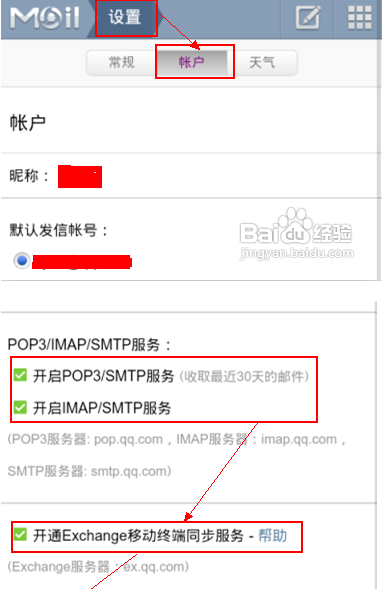
步骤三:保存后,退出浏览器,打开“电子邮件”软件,如图所示。按下手机上的Menu键(菜单键,一般在手机下方最左端),出现如下菜单设置项,选择“添加账户”。
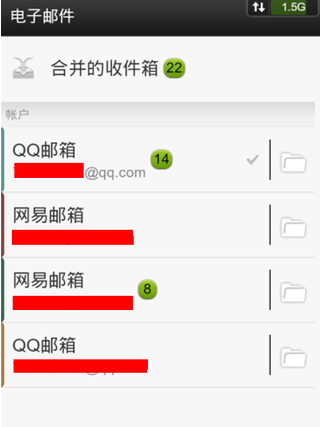
步骤四:在接下来出现的界面中输入QQ邮箱账户及密码,用户可勾选“默认情况下从此账户发送电子邮件”,当用“电子有机”写邮件时将默认使用此账户发送。之后点击“下一步”。
步骤五:选择“POP3”,用户也可以选择其他类型,但是在浏览器中QQ邮箱的设置必须勾选相应服务器。
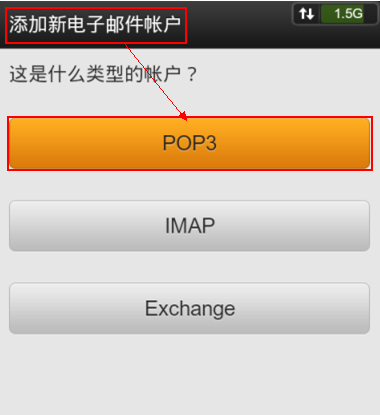
步骤六:选择“POP3”后,出现的界面中只需将qq.com改为pop.qq.com即可,其他设置可以默认,当用户选择“从服务器中删除电子邮件”为“当从收件箱中删除时”,用户在此“电子邮件”软件中的删除邮件操作将会同步到QQ邮箱。
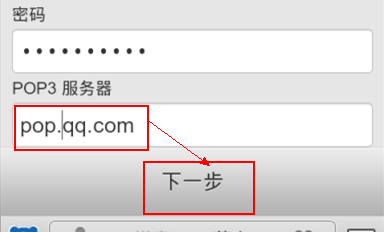
步骤七:此时,用户需等待片刻,成功检查后进入“外发服务器设置”项,如下图第二张中的界面。修改“SMTP服务器”为“smtp.qq.com”,端口号为“25”,如下图第三张中的界面,进入下一步。
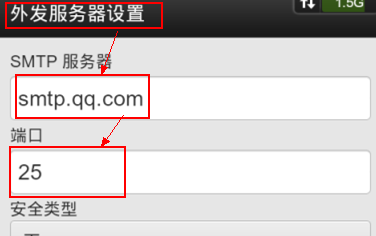
步骤八:“正在检查外发服务器设置...”几个醒目的字出现在界面中,一分钟,两分钟......一会儿就出现了“账户选项”设置,用户可根据自己需要进行设置。
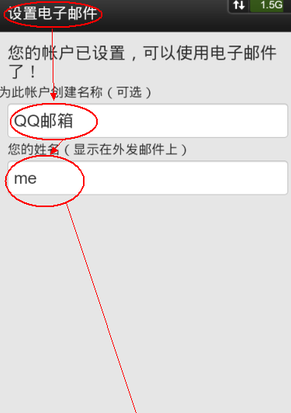
步骤九:设置电子邮件”界面中用户自己设置即可,然后点击“完成
步骤十:出现了“正在载入邮件...”,邮件一条一条的呈现,大功告成!
注意事项
如果邮箱设置了独立密码,那么以上输入的密码需为QQ邮箱独立密码,不然会报密码错误。
QQ邮箱中的设置项和“电子邮件”中的账户类型一一对应,要在“电子邮件”中使用其他类型,须在QQ邮箱中勾选对应的邮件账户服务类型。
没有“电子邮件”的用户到各大安卓市场下载安装即可。
用户也可以登录PC端QQ邮箱设置邮件收发服务器。
加载全部内容